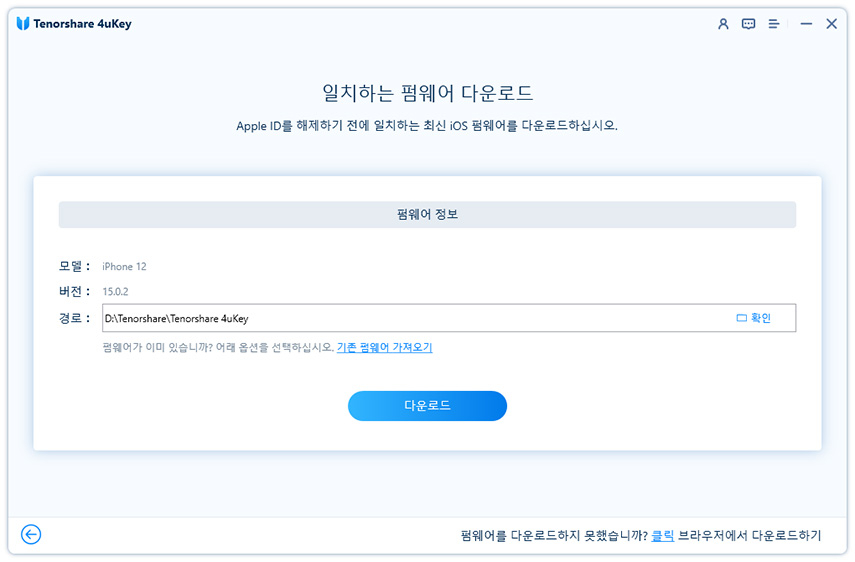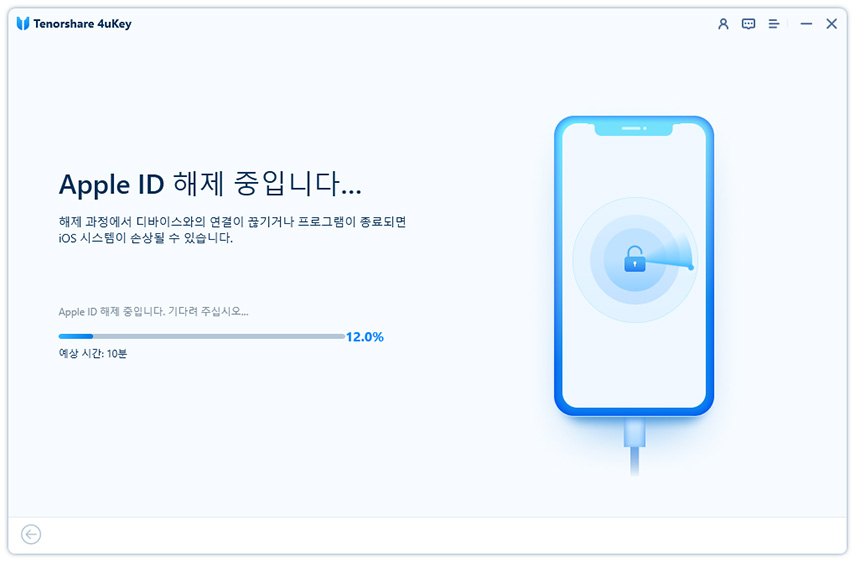애플워치로 아이폰 맥북 잠금해제하기
by 오준희 업데이트 시간 2023-12-14 / 업데이트 대상 Apple Watch
아이폰 사용자라면 한번쯤 고민해봤을 애플워치, 바로 이 애플워치의 뛰어난 연동성 때문인데요. 알림 메시지, 운동, 수면 측정 등 다양한 기능을 수행할 수 있을 뿐만 아니라 연동된 아이폰을 잠금해제 할 수도 있습니다.
예를 들어, 사용자가 마스크를 착용했을 때 아이폰이 사용자 얼굴을 페이스 아이디로 인식하지 못해 잠금을 풀지 못하는 경우가 있는데 이때 사용할 수 있는 방법이 바로 애플워치를 폰 근처로 가져가 잠금을 쉽고 빠르게 해제하는 것입니다.
이렇게 애플워치로 아이폰 뿐만 맥북의 잠금도 해제할 수 있는데요. 오늘은 애플워치를 어떻게 설정하는지, 또 애플워치 비밀번호를 분실했을 경우에는 어뗗게 해야하는지에 대해 알려드리겠습니다.

파트 1. 애플워치로 맥북 잠금화면 해제 설정 방법
애플워치는 사용자의 아이폰 뿐만 아니라 맥북의 잠금도 해제할 수 있습니다. 그럼 애플워치로 맥북 잠금 해제를 어떻게 설정하는지 소개해드리겠습니다.
주의사항
해당 기기는 애플워치와 같은 애플 아이디로 로그인 된 기기여야 합니다.
애플워치의 블루투스와 와이파이를 켜줘야 합니다.
애플워치에 암호가 설정된 상태에서 ‘손목 인식’ 옵션을 켜줘야 합니다.
위의 조건을 모두 만족했다면 이제 맥북을 열어 잠금 해제를 설정해줍니다.
설정방법
맥북 바탕화면 왼쪽 상단에 있는 사과 아이콘을 눌러 시스템 설정에 들어가 줍니다.
‘Touch ID 및 암호’에서 애플워치의 잠금해제 옵션을 켜주기만 하면 됩니다.
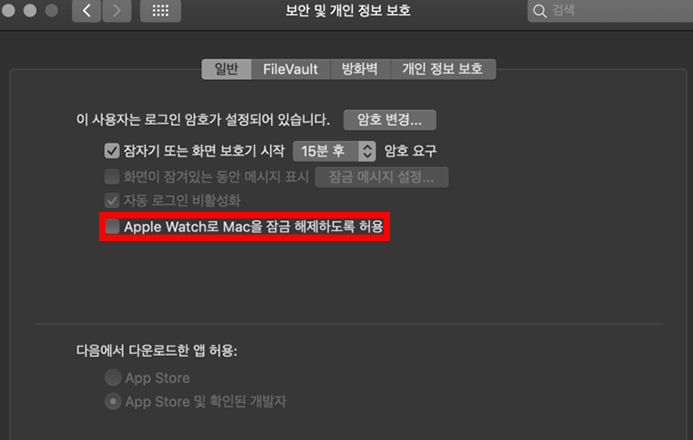
파트 2. 애플워치 비밀번호 분실 시 해결 방법
위의 방법으로 애플워치로 맥북의 잠금을 해제할 수 있습니다. 하지만 만약 애플워치의 비밀번호를 잃어버리면 이 조차도 못하게 되는거죠. 그래서 애플워치 비밀번호 분실 시 해결할 수 있는 방법에 대해서도 소개해드리고자 합니다.
방법 1. 아이폰에서 애플워치 초기화
첫 번째 방법은 아이폰을 통해 애플워치를 초기화하여 애플워치를 처음부터 다시 설정하는 방법입니다.
아이폰에 있는 애플워치 앱에서 ‘일반’ 옵션을 클릭합니다. 그리고 아래로 스크롤하여 ‘재설정’을 눌러줍니다.
애플워치를 초기화 하기 위해서는 ‘Apple Watch의 콘텐츠 및 설정 지우기’를 클릭하고 아이폰 하단에 뜨는 ‘모든 콘텐츠 및 설정 지우기’를 클릭해주면 애플워치가 초기화 됩니다.
이 상태에서 비밀번호를 재설정하여 사용해주시면 됩니다.
애플워치 우측의 크라운 버튼을 클릭하여 ‘설정’ 메뉴에 들어가 줍니다.
아이폰과 마찬가지로 ‘일반’에서 ‘재설정’, 그리고 ‘모든 콘텐츠 및 설정 지우기’를 선택해줍니다.
마지막으로 ‘모두 지우기’를 클릭하면 애플워치가 초기화 됩니다.
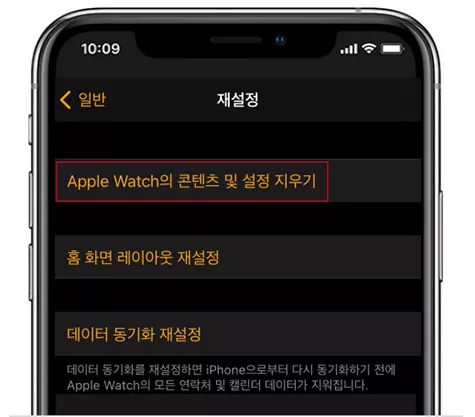
방법 2. 애플워치 자체 초기화
두번째 방법은 애플워치 자체에서 초기화 설정을 하는 것입니다.
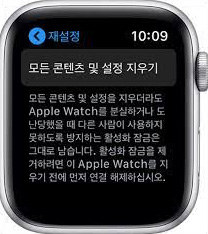
추가팁. 애플 아이디 분실 시 해결 방법
위에 소개해 드린 방법 외에도 추가적으로 애플 아이디 분실 시 해결할 수 있는 방법에 대해 알려드리도록 하겠습니다. 바로 Tenorshare 4uKey 프로그램을 사용하는 것인데요. Tenorshare 4uKey(테너쉐어 포유키) 프로그램은 iOS 기기의 화면 잠금을 해제하고 애플 아이디를 제거 또는 초기화 할 수 있도록 도와주는 프로그램입니다.
컴퓨터에 4uKey를 다운로드하고 설치하여 아이폰을 컴퓨터에 연결하고, 프로그램을 실행합니다.

프로그램을 실행한 후, 'Apple ID 해제' 기능을 선택하고 '해제 시작' 버튼을 클릭합니다.

Apple ID를 해제하기 전에 일치하는 최신 iOS 펌웨어를 다운로드하십시오.

펌웨어 다운로드 성공되면 Apple ID 해제를 시작하십시오.

결론
오늘은 애플워치로 맥북 잠금을 해제하는 방법에 대해 알아봤는데요.애플워치의 기술력을 충분히 활용하여 단순히 시계가 아닌 스마트 워치로서의 기능을 충분히 사용해 보시기 바랍니다. 그리고 애플워치의 잠금을 해제하는 과정에서 어려움이 있을 때 Tenorshare 4uKey(테너쉐어 포유키) 프로그램을 사용하여 아이디를 제거해보시는 것도 추천드립니다!